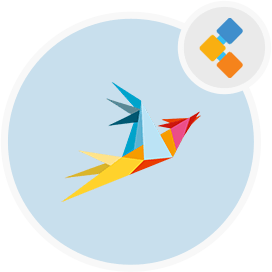
Zammad Freies Ticketing -System
Open Source -Helpdesk -System mit Facebook und Twitter verlinkt
KOSTENLOSE Ticketing -basierte Kundensupport -System, das das Ticketmanagement mit beliebten sozialen Netzwerken und E -Mail -Service verbindet, um einen erweiterten Kundensupport zu bieten
Überblick
Zammad ist kostenlos und Open -Source -Helpdesk -Software mit attraktivem Design und Social -Media -Integration. Es kann in viele soziale Netzwerke integriert werden, z. Facebook, Twitter, Telegramm usw. Dies macht Zammad zur einzigen Kundensupport -Software, die das Ticketmanagement mit den sozialen Netzwerken verbindet. Ihr Support -Team kann verschiedene Kommunikationsmedien in einer einzigen Plattform verwenden, um Kundenfragen per Telefon, E -Mail, Chat und soziale Netzwerke zu übernehmen, zu übertragen oder zu beantworten. Es unterstützt die Clearbit -Integration, die zwangsläufig Tickets mit zusätzlichen Informationen über die Person oder Organisation verbessert, die eine Anfrage durchführt. Mit Zammad können Sie Arbeitszeiten aufzeichnen, auf Business Affiliation basierende E-Mail-Domäne zuweisen und Multitasking ermöglichen sowie die von Elasticsearch betriebene Volltext-Suche. Es unterstützt alle modernen Funktionen, die dazu beitragen können, das am meisten befriedigende Erlebnis der Kundenunterstützung zu bieten.
System Anforderungen
Zammad ist Ruby und MySQL -basiertes Kundenunterstützungssystem, das die folgende Software erfordert.
- Ruby 2.6.5+
- MySQL 5.6+ / Mariadb 10.0+ / postgresql 9.1+
- Apache 2.2+ / nginx 1.3+
Merkmale
Im Folgenden finden Sie die wichtigsten Merkmale von Zammad
- Einfache Datenhistorisierung
- Eskalationen
- Einzelne Felder
- Sofortige Änderungen
- Ihre eigene Übersicht
- Plaudern
- Telefon
- Mehrsprachiger
- Branding
- Aufgaben
- Autosave
- Textmodule
- Permanente Markierung
- Volltextsuche
- Sicherheit
- Twitter -Integration
- Kundenschnittstelle
- VIP
- externe Authentifizierung
- Zammad -Migrator
Installation
Installieren Sie Zammad auf Debian 7, 8 / Ubuntu 16.04 / Ubuntu 18.04 (mit Nginx & amp; MySQL)
Voraussetzungen
apt-get update
apt-get install curl git-core patch build-essential bison zlib1g-dev libssl-dev libxml2-dev libxml2-dev sqlite3 libsqlite3-dev autotools-dev libxslt1-dev libyaml-0-2 autoconf automake libreadline6-dev libyaml-dev libtool libgmp-dev libgdbm-dev libncurses5-dev pkg-config libffi-dev libmysqlclient-dev mysql-server nginx gawk libimlib2-dev
Benutzer hinzufügen
useradd zammad -m -d /opt/zammad -s /bin/bash
echo "export RAILS_ENV=production" >> /opt/zammad/.bashrc
Erstellen Sie den MySQL -Benutzer Zammad
mysql --defaults-extra-file=/etc/mysql/debian.cnf -e "CREATE USER 'zammad'@'localhost' IDENTIFIED BY 'Your_Pass_Word'; GRANT ALL PRIVILEGES ON zammad_prod.* TO 'zammad'@'localhost'; FLUSH PRIVILEGES;"
Holen Sie sich Zammad
su - zammad
curl -O https://ftp.zammad.com/zammad-latest.tar.gz
tar -xzf zammad-latest.tar.gz
rm zammad-latest.tar.gz
Umgebung installieren
gpg --keyserver hkp://keys.gnupg.net --recv-keys 409B6B1796C275462A1703113804BB82D39DC0E3
curl -L https://get.rvm.io | bash -s stable
source /opt/zammad/.rvm/scripts/rvm
echo "source /opt/zammad/.rvm/scripts/rvm" >> /opt/zammad/.bashrc
echo "rvm --default use 2.6.5" >> /opt/zammad/.bashrc
rvm install 2.6.5
gem install bundler
Installieren Sie Zammad
bundle install --without test development postgres
cp config/database/database.yml config/database.yml
MySQL -Benutzer einfügen, Pass & amp; Ändern Sie den Adapter in MySQL2 & amp; Ändern Sie die Datenbank in Zammad \ _prod.
vi config/database.yml
rake db:create
rake db:migrate
rake db:seed
rake assets:precompile
Starten Sie Zammad
rails s -p 3000 &>> log/zammad.log &
script/websocket-server.rb start &>> log/zammad.log &
script/scheduler.rb start &>> log/zammad.log &
Erstellen nginx config & amp; Starten Sie Nginx neu
exit
cp /opt/zammad/contrib/nginx/zammad.conf /etc/nginx/sites-available/zammad.conf
Ändern Sie den Servername “Localhost” in Ihre Domain, wenn Sie nicht lokal testen
vi /etc/nginx/sites-available/zammad.conf
ln -s /etc/nginx/sites-available/zammad.conf /etc/nginx/sites-enabled/zammad.conf
systemctl restart nginx
Gehen Sie zu http: // localhost und Sie werden sehen
- “Willkommen in Zammad!”, Dort müssen Sie Ihren Administrator -Benutzer erstellen und andere Agenten einladen. Herzlichen Glückwunsch! Sie haben Zammad auf nginx erfolgreich installiert
